Introducción
Este documento describe los componentes de Grafana Stack integrados en Identity Services Engine (ISE) 3.3 a través de la supervisión avanzada de System 360.
Prerequisites
Requirements
Cisco recomienda que tenga conocimiento sobre estos temas:
- Cisco Identity Service Engine
- Pila de Grafana
Componentes Utilizados
La información que contiene este documento se basa en las siguientes versiones de software y hardware.
La información que contiene este documento se creó a partir de los dispositivos en un ambiente de laboratorio específico. Todos los dispositivos que se utilizan en este documento se pusieron en funcionamiento con una configuración verificada (predeterminada). Si tiene una red en vivo, asegúrese de entender el posible impacto de cualquier comando.
Antecedentes
System 360 incluye las funcionesSupervisión yAnálisis de registro.
La función Supervisión permite supervisar una amplia gama de estadísticas de aplicaciones y sistemas, así como los indicadores clave de rendimiento (KPI) de todos los nodos de una implementación desde una consola centralizada. Los KPI son útiles para obtener información sobre el estado general del entorno de nodos. Las estadísticas ofrecen una representación simplificada de las configuraciones del sistema y los datos específicos de la utilización.
Log Analytics proporciona un sistema de análisis flexible para el análisis en profundidad de la autenticación, autorización y contabilidad (AAA) de terminales, y la creación de perfiles de los datos de syslog. También puede analizar el resumen de estado de Cisco ISE y los estados de los procesos. Puede generar informes similares a los informes de contadores y resumen de estado de Cisco ISE.
Pila de Grafana y Prometeo
La pila Grafana es una pila de software de código abierto de terceros utilizada para proporcionar una representación gráfica o de texto de estadísticas y contadores recopilados en un entorno o solución de software determinados. Está conformado por componentes de Grafana, Prometeo y Exportador de Nodo:
- Grafana: Grafana es un software de visualización y análisis que funciona con Prometeo. Le permite consultar, visualizar, alertar y explorar de una manera amigable las métricas del sistema, los registros y los seguimientos almacenados en la base de datos Prometheus.
- Prometheus: Prometheus extrae, recopila y almacena datos de series de tiempo almacenados en caché por el Exportador de nodos.
- Exportador de nodos: mide constantemente las métricas de varios recursos de la máquina, como la memoria, el disco y la utilización de la CPU, y las almacena en caché.Gráfico de flujo de pila
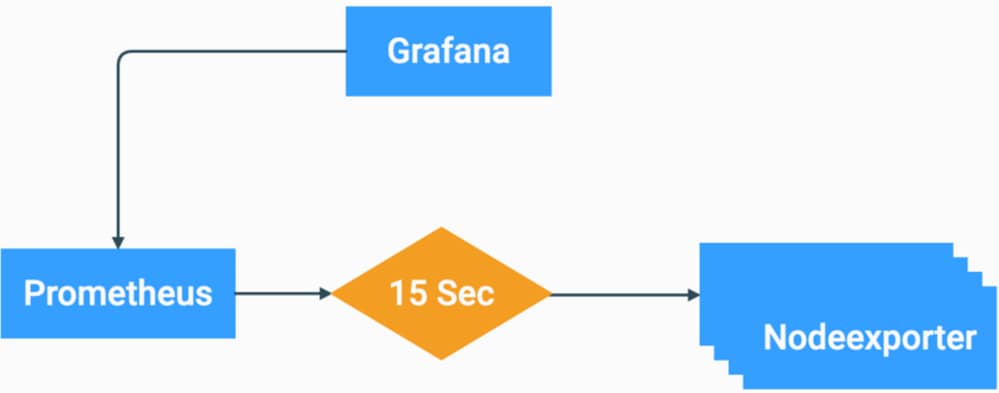 Grafana
Grafana
Estos componentes forman una potente pila para recopilar, gestionar y analizar diversos tipos de métricas del sistema. Esto permite a los administradores de sistemas tener una visualización en tiempo real y sencilla del estado y el rendimiento de sus soluciones de red.
Pila Grafana para supervisión avanzada de ISE
- ISE no requiere tener instancias independientes de Grafana stack en cada nodo para supervisar toda la implementación. Los componentes de pila que se ejecutan en cada nodo dependen de las funciones que tenga cada nodo de ISE.
- Cada nodo de ISE de una implementación tiene su propia instancia de exportador de nodos.
- Los Nodos de Administración de Políticas (PAN) tienen instancias independientes de Grafana y Prometheus.
- Prometheus puede almacenar datos de hasta 5 GB o 7 días de antigüedad. Una vez que se alcanza cualquiera de estos umbrales, se purgan primero los datos más antiguos.
- La recolección, almacenamiento y procesamiento de datos no es manejada por el colector MnT. Esto significa que habilitar esta función no tiene un impacto significativo en el consumo de recursos de ISE.
- La función de supervisión está activada de forma predeterminada.
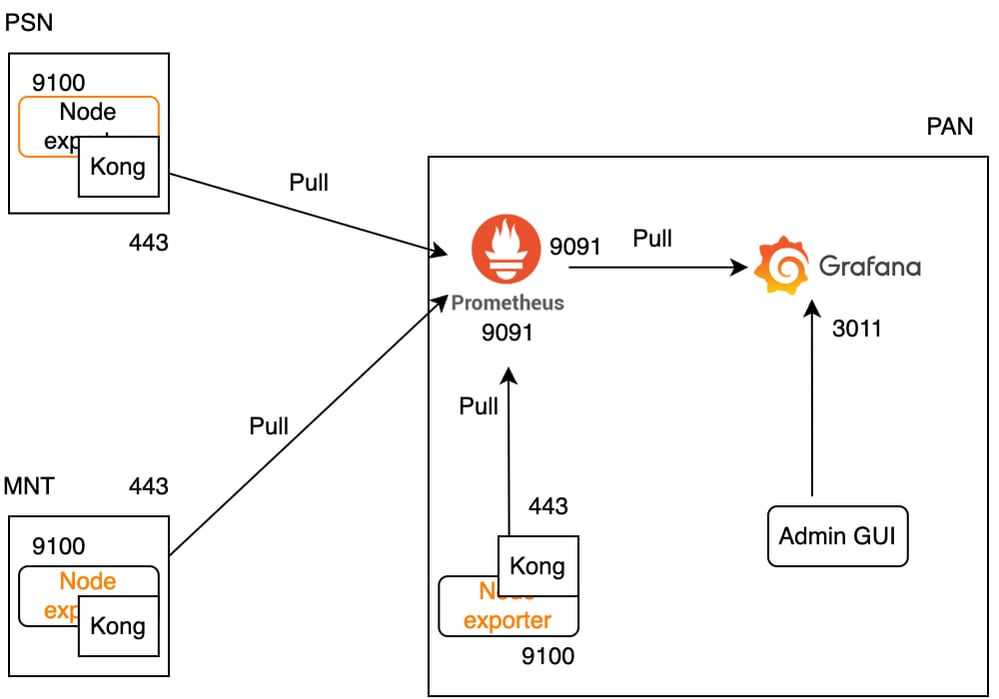 Flujo de Grafana para la supervisión de ISE
Flujo de Grafana para la supervisión de ISE
Activar o desactivar supervisión
La supervisión es una función que se habilita de forma predeterminada en ISE. Sin embargo, puede activar o desactivar esta función en cualquier momento.
Navegue hasta Operaciones > Sistema 360 > Configuración y haga clic en el botón Monitoreo para Habilitar o Inhabilitar la función.
Por último, haga clic en el botón Save.
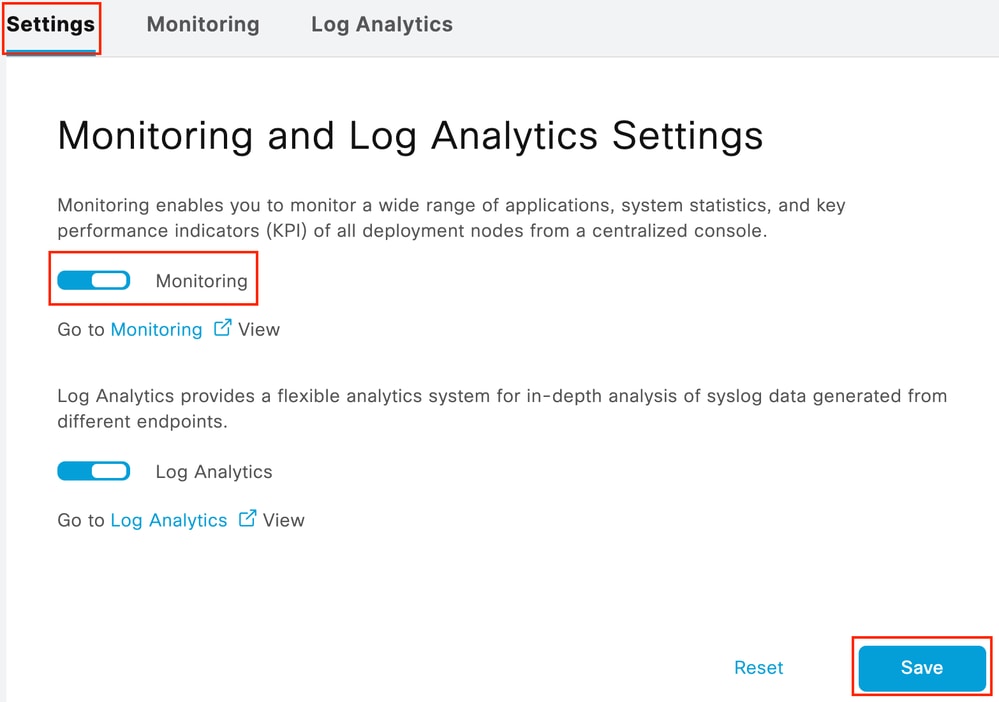 Activar o desactivar supervisión
Activar o desactivar supervisión
ISE tarda aproximadamente un minuto en inicializar o apagar la pila Grafana. Puede comprobar el estado de los servicios mediante show app stat ise.
vimontes-ise-33-1/admin#show application status ise
ISE PROCESS NAME STATE PROCESS ID
--------------------------------------------------------------------
Database Listener running 81008
Database Server running 134 PROCESSES
Application Server running 518925
Profiler Database running 86939
ISE Indexing Engine running 486865
AD Connector running 90383
M&T Session Database running 486437
M&T Log Processor running 2564857
Certificate Authority Service running 245113
EST Service running 583881
SXP Engine Service disabled
TC-NAC Service disabled
PassiveID WMI Service disabled
PassiveID Syslog Service disabled
PassiveID API Service disabled
PassiveID Agent Service disabled
PassiveID Endpoint Service disabled
PassiveID SPAN Service disabled
DHCP Server (dhcpd) disabled
DNS Server (named) disabled
ISE Messaging Service running 247148
ISE API Gateway Database Service running 488895
ISE API Gateway Service running 501344
ISE pxGrid Direct Service running 559099
Segmentation Policy Service disabled
REST Auth Service disabled
SSE Connector disabled
Hermes (pxGrid Cloud Agent) disabled
McTrust (Meraki Sync Service) disabled
ISE Node Exporter running 91058
ISE Prometheus Service running 357191
ISE Grafana Service running 504738
ISE MNT LogAnalytics Elasticsearch running 359800
ISE Logstash Service running 362762
ISE Kibana Service running 365658
ISE Native IPSec Service running 507795
MFC Profiler running 574221

Nota: Dependiendo de las personas que se ejecuten en cada nodo de ISE, se puede esperar que algunos de los servicios de Grafana Stack no se ejecuten incluso cuando la supervisión esté habilitada.
Menú de navegación
Navegue hasta Operaciones > Sistema 360 > Monitoreo para tener acceso al Menú de Navegación de Grafana. El menú de navegación se encuentra a la izquierda del panel que muestra ISE.
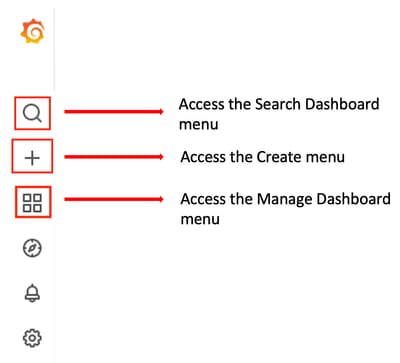 Menú de navegación Grafana
Menú de navegación Grafana
Paneles integrados.
ISE cuenta de forma predeterminada con dos paneles integrados denominados ISE-Dashboard y MFC Profiler. En este panel se muestran los indicadores clave de rendimiento (KPI) más comunes, como las estadísticas de memoria, CPU y disco, por separado para cada nodo de ISE de la implementación. Estos paneles también pueden mostrar métricas de consumo de procesos.
Para acceder a estos paneles, navegue hasta Operaciones > Sistema 360 > Monitoreo. De forma predeterminada, ISE muestra ISE-Dashboard.

Nota: El menú Monitoring (Supervisión) no se muestra en la GUI si la función no está activada.
Puede seleccionar el nodo de ISE, modificar el intervalo de tiempo de la información mostrada y la velocidad de actualización del panel.Panel integrado de 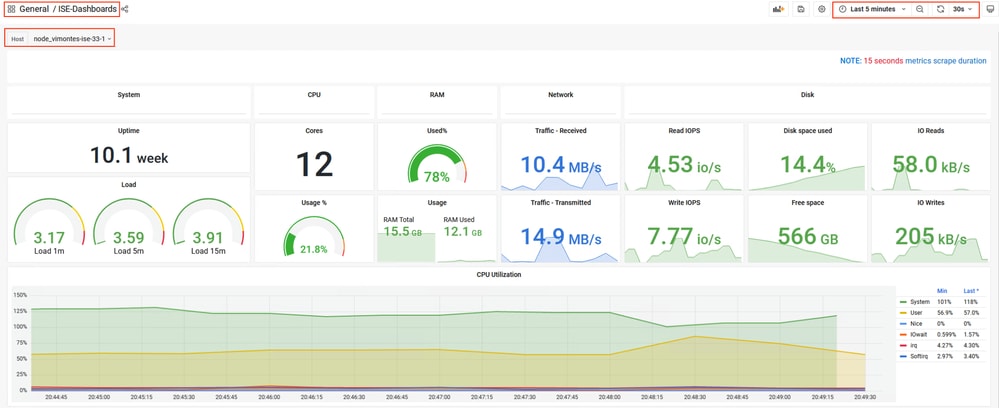 supervisión
supervisión
Para cambiar entre paneles, haga clic en el icono de cuatro cuadrados  . Se abrirá la ventana Gestionar panel. Desde esta ventana, puede seleccionar entre los distintos paneles existentes.
. Se abrirá la ventana Gestionar panel. Desde esta ventana, puede seleccionar entre los distintos paneles existentes.
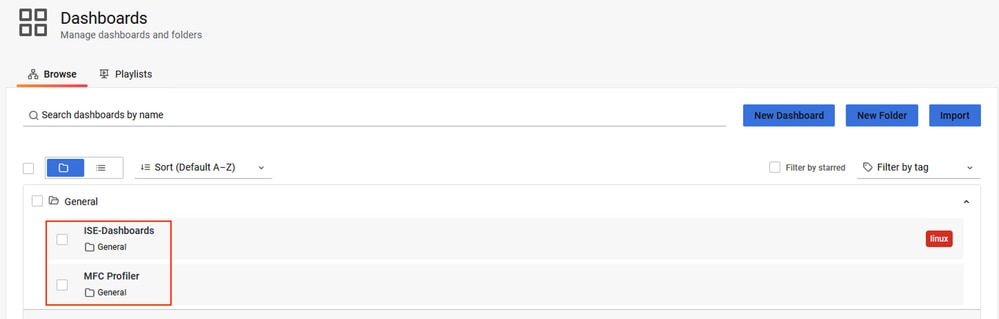 Cambio entre paneles
Cambio entre paneles

Nota: El servidor ISE y el equipo cliente deben tener el mismo tiempo para evitar incoherencias en los datos. Si se detecta una discordancia de tiempo, ISE muestra esta advertencia después de acceder al panel integrado: "Se detecta una discordancia de tiempo entre el servidor ISE y el equipo cliente que puede conducir a un comportamiento incoherente de Grafana, por favor sincronice el tiempo en ambos equipos".
Crear su propio panel
Además de los paneles integrados que se proporcionan, puede crear sus propios paneles desde cero.
Paso 1. Acceder al menú Nuevo panel
Navegue en Operaciones > Sistema 360 > Monitoreo.
Haga clic en el icono más (+) en el menú de navegación Grafana y haga clic en Panel.
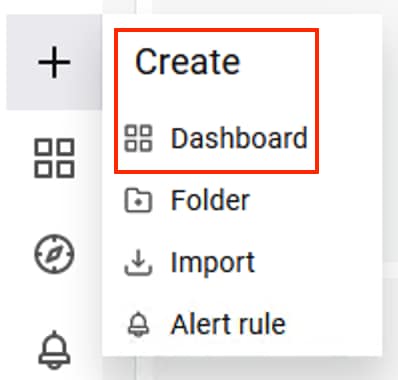 Crear nuevo panel
Crear nuevo panel
Paso 2. Agregar un panel
Seleccione la opción Agregar un nuevo panel. Aparecerá la ventana Editar panel.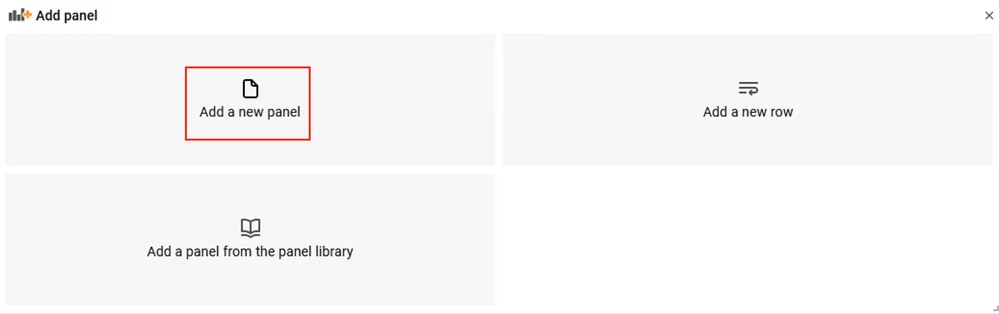 Agregar un nuevo panel
Agregar un nuevo panel
Así es como se ve la ventana Editar panel:
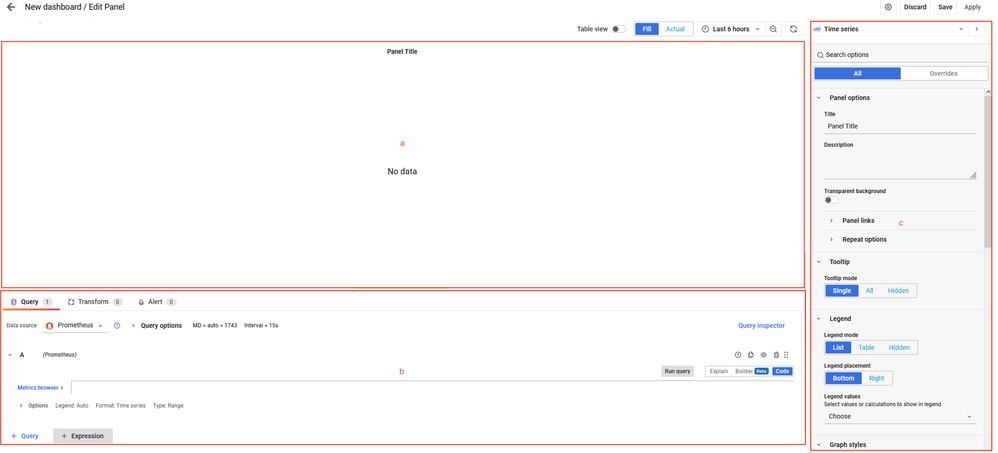 Área de creación de tableros
Área de creación de tableros
a. Área de visualización: Muestra la representación gráfica de los datos extraídos de la base de datos Prometheus.
b. Área de consultas de datos: Puede seleccionar las consultas para extraer métricas y datos específicos almacenados en la base de datos Prometheus.
c. Área Opciones de panel: proporciona una amplia cantidad de opciones para modificar el panel gráfico que muestra los datos.
Paso 3. Crear paneles mediante consultas
Resolución de problemas
- Verifique que la función Monitoring esté habilitada.
- Verifique que los servicios de pila Grafana se estén ejecutando en los nodos ISE, en función de las personas habilitadas en cada nodo ISE.
- Cada componente de la pila Grafana tiene un registro independiente; puede acceder a estos archivos de registro mediante estos comandos en la CLI de ISE:
vimontes-ise-33-1/admin#show logging application ise-prometheus/prometheus.log
vimontes-ise-33-1/admin#show logging application ise-node-exporter/node-exporter.log
vimontes-ise-33-1/admin#show logging application ise-grafana/grafana.log

Nota: No hay componentes específicos para configurar en el nivel de depuración para resolver problemas de esta función. La recopilación de estos archivos de registro es suficiente.
Información Relacionada

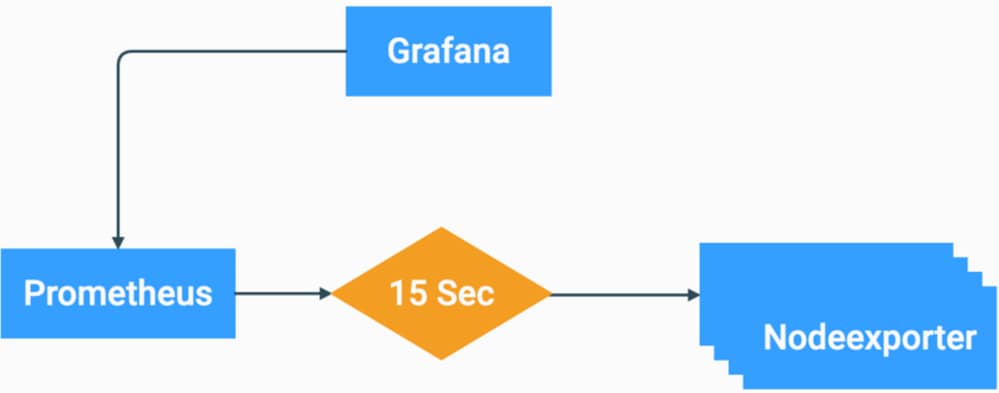 Grafana
Grafana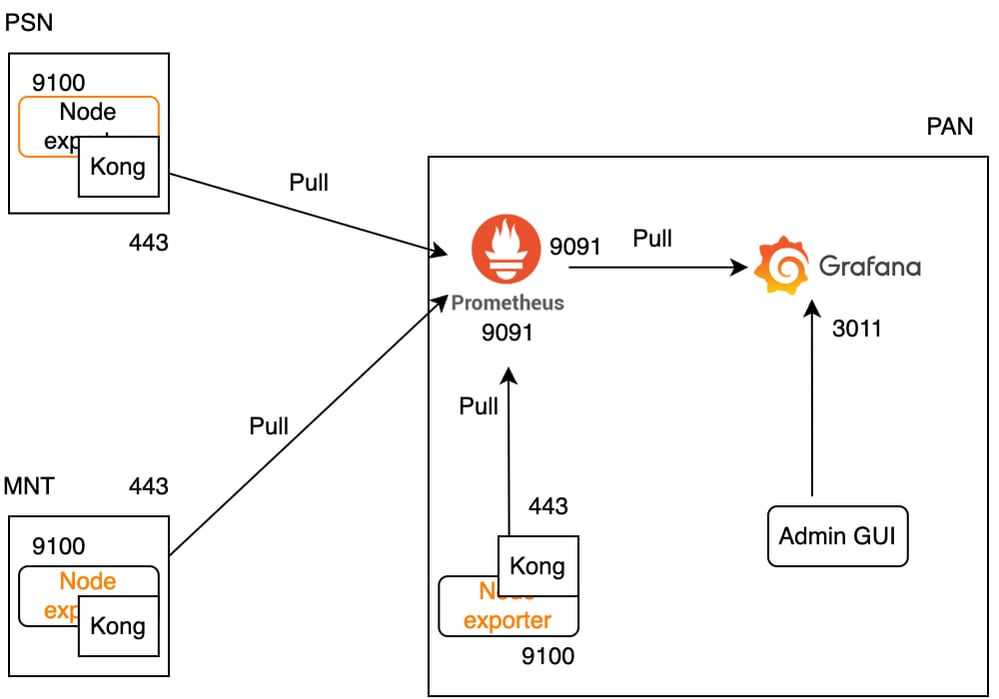 Flujo de Grafana para la supervisión de ISE
Flujo de Grafana para la supervisión de ISE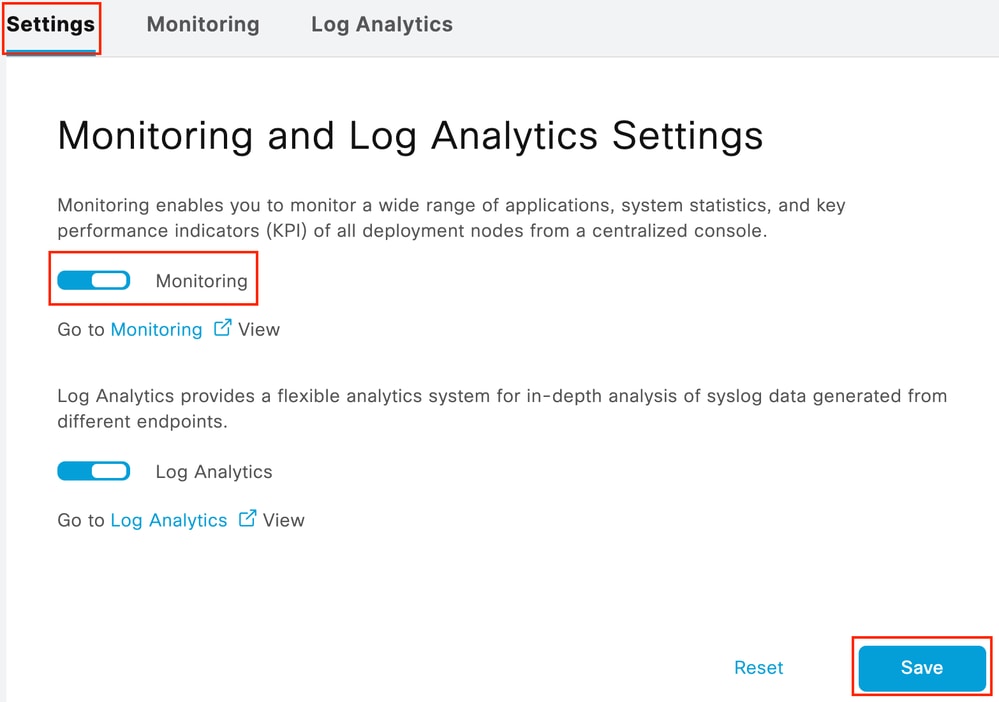

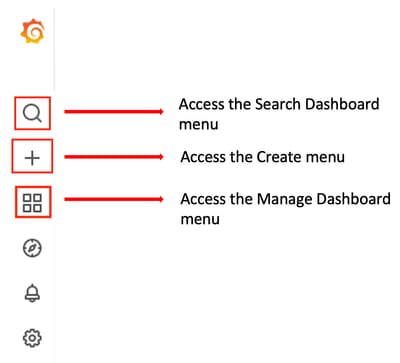
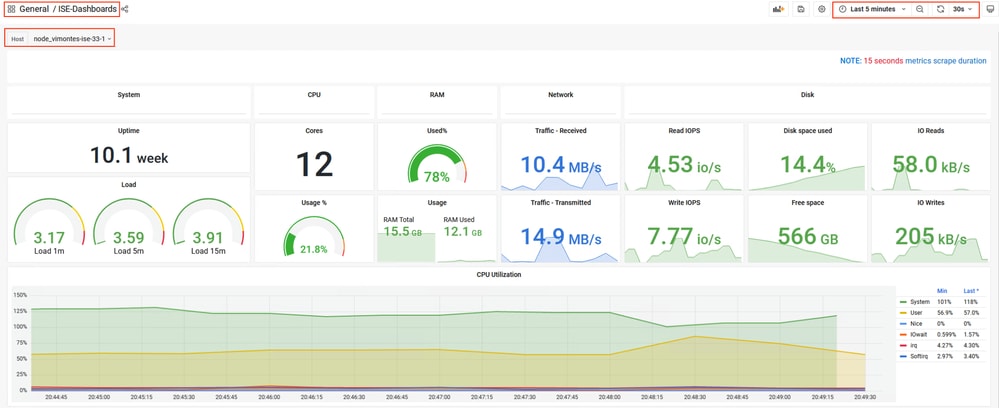 supervisión
supervisión . Se abrirá la ventana Gestionar panel. Desde esta ventana, puede seleccionar entre los distintos paneles existentes.
. Se abrirá la ventana Gestionar panel. Desde esta ventana, puede seleccionar entre los distintos paneles existentes. 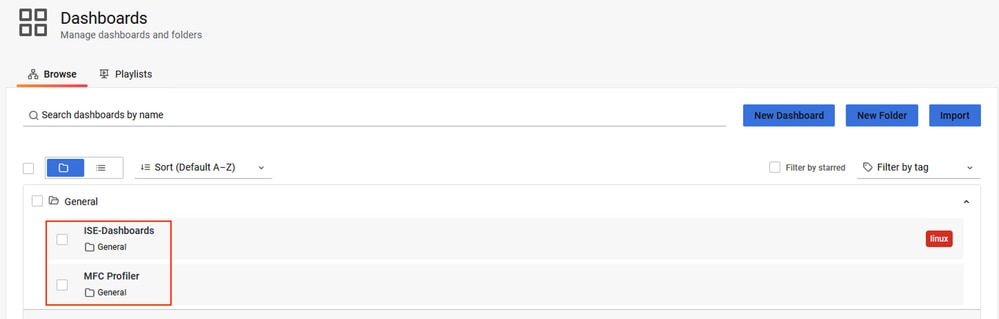
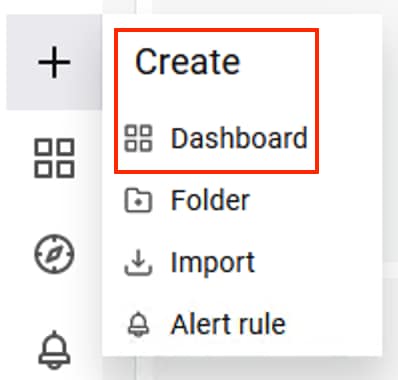
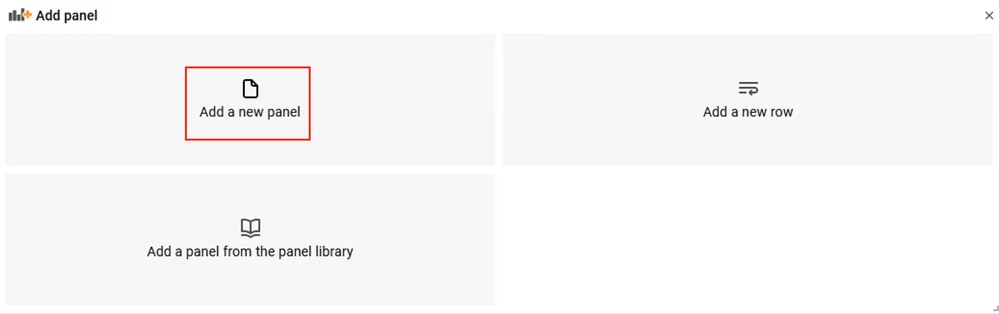 Agregar un nuevo panel
Agregar un nuevo panel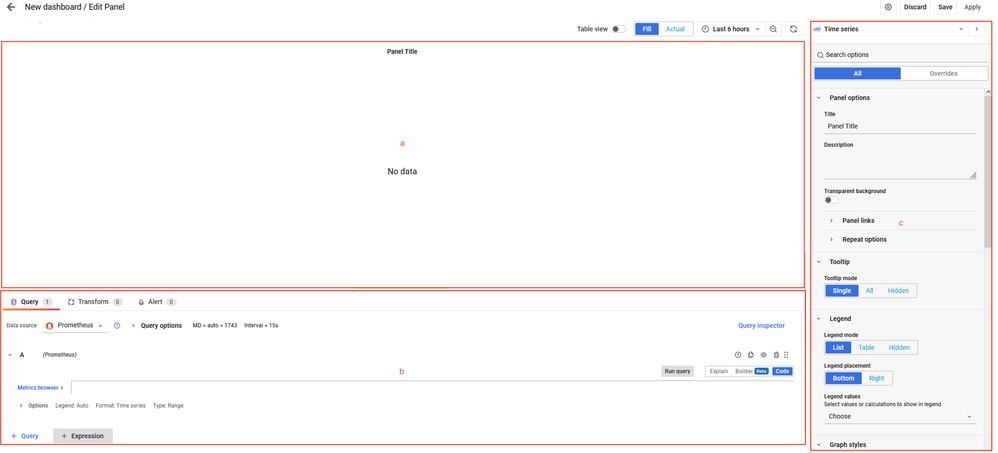
 Comentarios
Comentarios